Software gratuito para bloquear y desbloquear PC con Windows mediante USB Pen Drive
Proteger su computadora con un USB siempre ha sido una característica adicional para asegurar su computadora con Windows . Si deja su PC solo por intervalos cortos, entonces se recomienda usar un USB para bloquear su PC con Windows , ya que es instantáneo y seguro. Solo necesita sacar su unidad USB y boom, su PC está bloqueada, y en el momento en que la vuelva a conectar, se desbloqueará. Es una forma rápida de bloquear y desbloquear Windows en comparación con otros métodos.
Ya hemos visto cómo podemos usar la utilidad SysKey incorporada(SysKey Utility) en Windows 10/8/7 , para bloquear la computadora usando una memoria USB(USB) . Hoy enumeraremos algunos programas gratuitos que le permitirán proteger con contraseña, bloquear y desbloquear PC con Windows utilizando un Pen Drive USB(USB Pen Drive) . Echemos un vistazo a ellos.
Software para bloquear(Lock) y desbloquear PC con Windows(Unlock Windows PC) usando una unidad USB(USB Drive)
Echaremos un vistazo al siguiente software gratuito que lo ayudará a hacer que una llave de seguridad USB bloquee y desbloquee su PC con Windows 10 :
- Depredador
- WinLockr
- Bloqueo del sistema USB
- Raptor USB.
Veámoslos con un poco más de detalle.
1] depredador
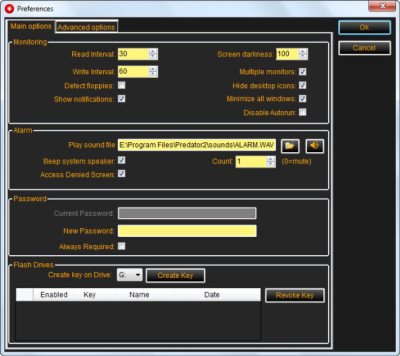
Predator es un software gratuito que convierte una unidad USB en una llave que se puede usar para bloquear o desbloquear su computadora. Incluso si ha iniciado sesión en su computadora y desconecta la unidad USB , la computadora dejará de responder automáticamente. Tan pronto como retire la unidad USB , el teclado y el mouse dejarán de funcionar y la pantalla se oscurecerá. Y cuando vuelva a enchufar el USB en su lugar, la computadora volverá a la normalidad.
2] WinLockr

WinLockr es otro software gratuito que le permite bloquear o desbloquear su computadora con Windows usando una unidad flash USB . Es compatible con el bloqueo automático del teclado(Keyboard Locking) . Además de esto, viene con una buena función de prevención de apagado(Shutdown Prevention) , que evita que se apague o se reinicie mientras está activo. El modo de pantalla completa oculta todo de la pantalla para que nadie pueda ver tu actividad.
3] Bloqueo del sistema USB
USL es un programa gratuito de bloqueo (USL)USB de código abierto que le permite bloquear y desbloquear su dispositivo mediante una unidad flash USB . El software puede ejecutarse en casi todos los dispositivos USB , incluidos reproductores de MP3 , lectores de tarjetas(Card Readers) , etc. Hay una limitación de este software, y puede proteger su computadora solo bajo el arranque normal. No se ejecuta bajo el Arranque(Boot) seguro . A pesar de sus limitaciones, es un buen software en general. Haga clic aquí(here) para descargar el bloqueo del sistema USB.

Estas aplicaciones son muy buenas en su tarea y pueden ayudarlo a mantener una capa adicional de seguridad para su computadora con Windows . Si deja su escritorio con frecuencia, entonces debe tener una de estas aplicaciones, de modo que al dejar su escritorio pueda bloquear instantáneamente su computadora desconectando el USB y nuevamente desbloquear su computadora instantáneamente conectando la unidad USB .
4] Raptor USB
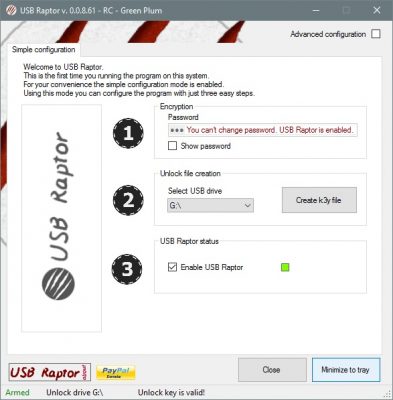
USB Raptor es una gran herramienta que le permite hacer esto y agrega protección USB a su computadora. (USB)La herramienta es flexible y completamente de código abierto, por lo que puede colarse en ella para personalizarla a su manera. Puede configurar fácilmente un mecanismo de bloqueo USB ya que el programa proporciona la mejor seguridad posible.(USB)
PD(PS) : también puede usar YubiKey , una llave de seguridad USB que es compatible con Windows Hello y varios otros servicios de software. Está disponible en Amazon . FIDO U2F Security Key es otro dispositivo de succión que viene con Bluetooth ENBL , autenticación de dos factores(Two-Factor Authentication) y es compatible con Windows/Linux/macOS , Gmail , Facebook , Dropbox , SaleForce , GitHub , etc. También está disponible en Amazon .
Lectura relacionada(Related read) : la clave de seguridad USB no funciona en Windows 10.
Related posts
Cómo crear una unidad de recuperación en una memoria USB en Windows 8 y 8.1
Cómo Format Write-protected USB Pen Drive EN Windows 11/10
BOOTICE: Fix Incorrect Storage Size Problem de USB Pen Drive
Cómo deshabilitar las clases de almacenamiento extraíbles y el acceso en Windows 10
Iconos Lock desktop o Password Proteger aplicaciones en Windows - Desklock
Cómo usar una recuperación Windows 10 USB drive
PERMANENTE Remove Shortcut Virus DE Pen Drive
Cifre una unidad USB con BitLocker To Go en Windows 10
USB Disk Ejector le permite eliminar rápidamente los dispositivos USB en Windows 10
Password Protect USB Drive: Flash, Pen Drive, Removable Unidades
Cómo crear Windows 10 Bootable USB Flash Drive
Descargue legalmente Windows 10, 8, 7 e instálelo desde una unidad flash USB
Cómo instalar Windows 11 y Windows 10 en una unidad USB (Windows To Go)
Recover Files de Virus Infected Pen Drive (2021)
[Solucionado] unidad USB que no muestra archivos y carpetas
Cree una memoria USB con herramientas de recuperación del sistema en Windows 7
Delete Files Permanently usando File Shredder software gratis para Windows
Cómo instalar Windows 11 usando una unidad USB de arranque
Cómo administrar BitLocker en un USB memory stick or flash drive
Cómo eliminar Crapware con PC Decrapifier, SlimComputer o Decrap
